Как вытащить видео из кэша браузера?
Наверное, не один раз возникало желание сохранить на компьютер понравившееся видео после его просмотра в интернете? Когда в окне браузера мы просматриваем какой либо видеоролик, он сохраняется в измененном виде в кэше. Достать его оттуда в принципе можно, но существует ряд препятствий. Во-первых, разные браузеры имеют разные директории для хранения кэша. Во-вторых, эти файлы не совсем удобочитаемые и имеют не совсем понятные имена. Ну и проблема третья – это то, что в настройках по умолчанию большинство браузеров удаляет такие файла сразу после просмотра видео.
Программа для извлечения видео из кэша браузера
Но есть решения более прогрессивные, в виде программ, которые работают с кэшем интернет браузеров, позволяют просматривать файлы и пересохранять их.
Одна из таких программ – Video Cache View, о ней сегодня и пойдет речь. Программа абсолютно бесплатная, изначально с англоязычным интерфейсом и ориентирована на работу именно с видео файлами. Официальный сайт программы предлагает на выбор несколько вариантов для закачки (они находятся в самом низу страницы, под историей версий программы):
- Версию, не требующую инсталляции можно загрузить, пройдя по этой ссылке. Распакуйте архив в удобное место на компьютере и запустите файл приложения.
- Традиционная версия программы, с процессом инсталляции, автоматическим созданием ярлыка на рабочем столе и т. д. лежит вот здесь.
- Архив с версией, предназначенной для 64 – разрядной операционной системы доступен для скачивания отсюда.
- Чуть ниже на официальном сайте nirsoft.net/utils/есть таблица, в которой имеются ссылки на различные языковые пакеты от разных переводчиков, что значительно упрощает использование этой программы людям, не владеющим базовым английским.
- Для перевода Video Cache View на другой язык необходимо загрузить архив с нужным языковым пакетом (обращайте, пожалуйста, внимание на версии перевода и версию имеющейся у вас программы) и распакуйте файл videocacheview_lng.ini в одну директорию с программой.
Сама работа с программой интуитивно простая и сложностей не вызывает, но давайте немного пройдемся по этой теме.
Как вытащить видео из кэша с помощью VideoCacheView
Запускаем Video Cache View, она загружается практически моментально, что не может не радовать. Через некоторое, очень небольшое время программа закончит сканирование кэша и выдаст в своем окне таблицу с результатами, в которой будут отображены имеющиеся видео файлы, а внизу в строке состояния будет указано общее количество файлов и количество выделенных.
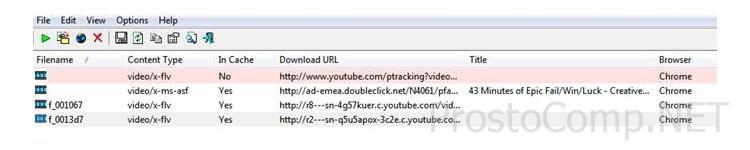 Рассмотрим теперь интересующие нас столбцы в этой таблице, щелчком по названию которых можно организовать соответствующую сортировку файлов (по имени, по дате, размеру и т. д.):
Рассмотрим теперь интересующие нас столбцы в этой таблице, щелчком по названию которых можно организовать соответствующую сортировку файлов (по имени, по дате, размеру и т. д.):
- Filename. В этом столбце отображаются имена найденных файлов.
- In Cache. Если в этом столбце напротив файла стоит значение Yes, значит файл этого видео есть в кэше браузера. No – соответственно файл там отсутствует.
- Download URL. Это ссылка непосредственно на само видео, что может быть полезным при безуспешности попыток извлечь видео из кэша или же сделать закладку на него в браузере.
- Browser. В этой колонке мы видим, в кэше какого именно браузера имеется видео файл. Если прокрутить вправо можно наблюдать еще пару столбиков.
- Last Accessed Date. Дата последнего доступа (когда видео было просмотрено на страничке в браузере) – весьма удобно для поиска.
- File Size. Размер файла – этот параметр тоже годится для ориентирования по длительности видео, чем длиннее видео, тем больше и размер файла.
Любое видео, которое вы нашли с помощью программы Video Cache View, можно тут же, в окне программы, и просмотреть, для чего нужно по строке соответствующего файла сделать правый клик мышкой и в контекстном меню выбрать Play Selected File, также просмотр видео возможно осуществить нажатием на F2 или зеленой клавиши Play на верхней панели инструментов.
Для того, чтобы сохранить файл на компьютере, нужно из того же контекстного меню выбрать вместо Play… строчку Copy Selected File To
 и перед вами откроется обычное диалоговое окно копирования файлов, в котором вам необходимо будет указать путь для сохранения видео.
и перед вами откроется обычное диалоговое окно копирования файлов, в котором вам необходимо будет указать путь для сохранения видео.
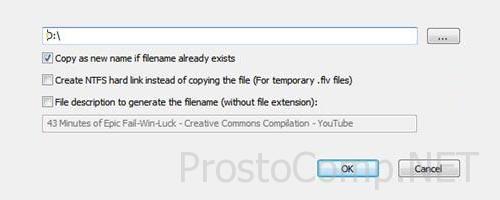 Таким образом мы с вами сегодня рассмотрели относительно простой метод извлечения видео файлов из кэша интернет браузеров с помощью бесплатной программы Video Cache View. Правда, случаются ситуации, когда видео невозможно достать из кэша или же извлеченные файлы нельзя просмотреть ни одним проигрывателем. В таких случаях приходится прибегать к использованию специального софта для восстановления, о чем я постараюсь рассказать в своих следующих материалах. Так что подписывайтесь на мои обновления и всегда будьте в курсе последних новостей.
Таким образом мы с вами сегодня рассмотрели относительно простой метод извлечения видео файлов из кэша интернет браузеров с помощью бесплатной программы Video Cache View. Правда, случаются ситуации, когда видео невозможно достать из кэша или же извлеченные файлы нельзя просмотреть ни одним проигрывателем. В таких случаях приходится прибегать к использованию специального софта для восстановления, о чем я постараюсь рассказать в своих следующих материалах. Так что подписывайтесь на мои обновления и всегда будьте в курсе последних новостей.

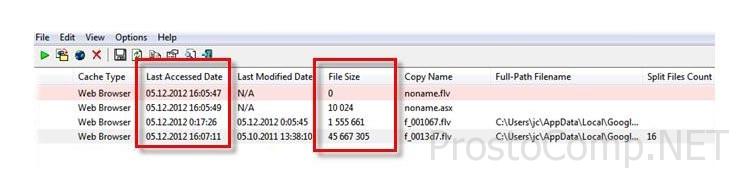





Вообще классная тема, я даже и не подозревал о таком, теперь можно видео с ютуба скачивать, а то никак не мог найти программу для этого. Спасибо за статью.